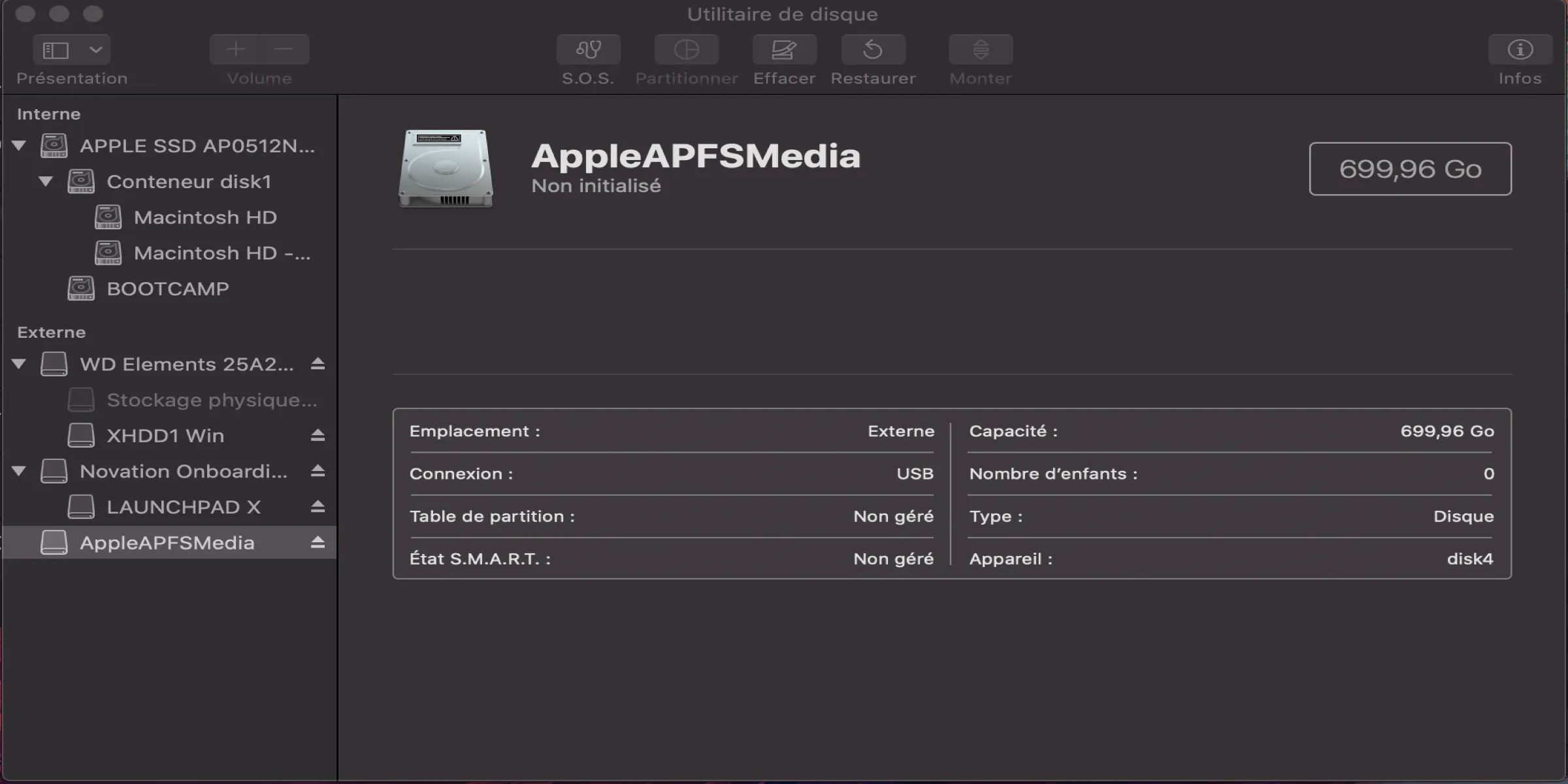APFS, macOS işletim sisteminde varsayılan dosya sistemi olarak mevcut olup, macOS High Sierra'nın 2017'de piyasaya sürülmesinden bu yana eski dosya sistemi olan HFS+ yerine geçmiştir. Bu temel macOS dosya sisteminin en belirgin özelliği, mevcut boş alanı daha verimli bir şekilde yönetmemize yardımcı olan alan paylaşımının tanıtılmasıdır. Kısacası, APFS, ortak bir konteynere sahip birimlerin mevcut boş alanı paylaşmasına olanak tanır.
Ancak, bazen kullanıcılar, dosyalara erişimi engelleyen ve erişilemeyen dosyalarla beraber APFS konteynerinin Mac'te bağlanmadığını fark ederler. Bu sorun, hem kullanıcıların dosyalara erişimini reddettikçe hem de çalışmayan bir APFS konteynerine neden olmasıyla insanları deli eder.
Ama endişelenmeyin! Burada her zaman etkili çözümler ve rehberlik alabilirsiniz, burada APFS konteynerinin Mac'te bağlanmadığını nasıl düzelteceğimizi açıklayan.
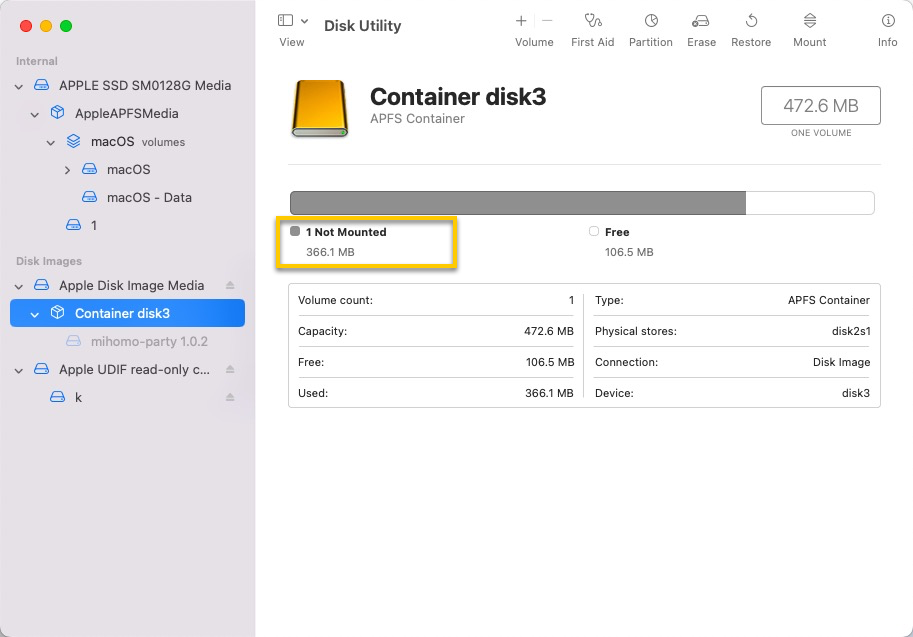
Lütfen bu yazılımı indirerek APFS konteynerinde depolanan kayıp dosyaları/klasörleri geri getirin!
Neden APFS konteyneri bağlanamaz?
Genel olarak, iç sabit bölüm/birim/sürücü, Disk Yardımcı'da manuel olarak bağlantısını kaldırmadıkça sürekli olarak Mac'inizde bağlı kalır. Bağlanmadığını fark ettiğinizde, Disk Yardımcı'da zorla bağlamınızı önerilir.
Eğer APFS konteyneri hala bağlanmıyorsa, şunlardan sorumlu birçok etken olabilir:
- 1⃣️ Disk başlığının bozulması
- 2⃣️ Katalog kaydından oluşan hatalar
- 3⃣️ Dosya dizininin bozulması
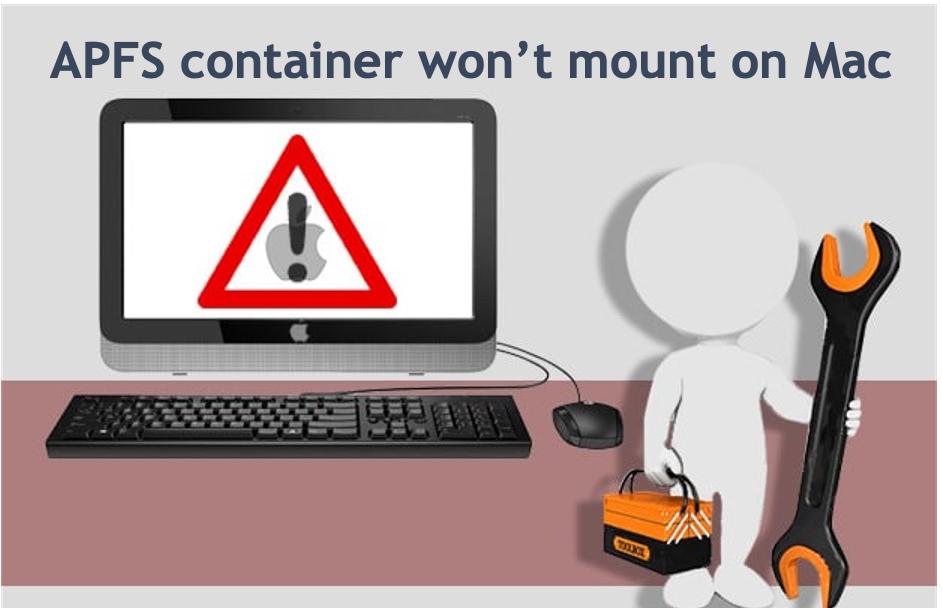
APFS birimine erişmeyi veya yeni veri kaydetmeyi planladığımızda işletim sistemi önceden üç kısmı kontrol eder. Yalnızca disk başlığı, katalog kaydı ve dosya dizini iyi durumdaysa APFS konteyneri başarılı bir şekilde bağlanabilir. Bu üç kısımda herhangi bir sorun oluşursa, APFS konteyneri Mac'te bağlanmaz.
Bu bozulmalar veya hatalar, virüs saldırıları, önemli sistem dosyalarının kazara silinmesi, güç kesintisi, güvensiz çıkarma ve diğer uygun olmayan işlemler nedeniyle oluşabilir. Bu durum sadece APFS konteynerinin bağlanma başarısızlığına neden olmaz, aynı zamanda fsroot ağacı bozukluğu gibi başka disk hatalarının da son faktörleri olabilir.
Bu yayını daha fazla insanla paylaşmak ve buraya bir yorum bırakmak için bize katılın!
Bağlanmayan APFS konteyneri tamir etmeden önce alınması gereken önemli adımlar
APFS konteynerinin bağlanamama sorunlarını çözmek için profesyonel çözümlere dalmadan önce, profesyonel çözümlerin veri kaybına neden olabileceği için erişilemeyen dosya ve klasörleri almak önemlidir.
Dahası, APFS konteynerinin bağlanmasının hafif bir dosya sistem hatası veya disk arızası nedeniyle olabileceğini düşünelim, profesyonel çözümler bu hatayı düzelterek dosya sistem çerçevesini yeniden oluşturarak veya sürücü sektörünü yeniden ayırarak bu verilerinizi tamamen erişilemez veya hatalı hale getirir.
Bu nedenle, hata oluşuncaya kadar dosya ve klasörlerinizi kurtarmanızı kesinlikle öneririz!
Bağlanmayan APFS konteynerinden kaybolan dosyaları ve verileri nasıl kurtarırım?
iBoysoft Data Recovery for Mac, erişilemeyen, okunamayan, ulaşılamayan APFS konteynerlerinden, APFS sabit sürücülerinden, harici sabit sürücülerden, USB flaş sürücülerden, SD kartlardan, bellek kartlarından, kalem sürücülerden kaybolan verileri kurtarmamızı sağlayan en iyi APFS veri kurtarma yazılımıdır.
APFS veri kurtarması dışında, iBoysoft Data Recovery for Mac, macOS 15, macOS 14, macOS 13, macOS 12, macOS 11, macOS 10.15, macOS 10.14, macOS 10.13, macOS 10.12 ve Mac OS X 10.11'de HFS+, HFS, exFAT ve FAT32 sürücülerden kaybolan verileri kurtarabilir. Aynı zamanda M-serisi ve Apple silicon sıralamasında da sorunsuz çalışır.
1. iBoysoft Data Recovery for Mac'i bilgisayarınıza indirin ve yükleyin.
2. iBoysoft Data Recovery for Mac'i başlatın ve cihaz listesinden sorunlu APFS konteynırını seçin.
3. Kayıp Veri Ara'yı tıklayın ve sonra iBoysoft Data Recovery Yazılımı kaybolan veri izlerini tarayan kapsamlı bir dosya taraması başlatacak.

4. Tarama işlemi tamamlandıktan sonra, tarama sonuçlarını kontrol etmek için Önizleme'yi tıklayın, ihtiyacınız olan dosyaları seçin ve dosyaları başka bir hedefe kaydetmek için Kurtar'ı tıklayın.

5. Uzman düzeltmeden önce tüm kayıp dosyaları geri aldığınıza emin olmak için kontrol edin!
Eğer başarıyla çözümlemediğiniz APFS konteynırından kayıp dosyaları geri aldıysanız, neden mutluluğunuzu paylaşmıyorsunuz?
Nasıl onarılamayan APFS konteynırını onarabilirsiniz?
Artık iBoysoft Data Recovery Yazılımının yardımıyla tüm dosya ve klasörlere sahip olduğumuza göre, şimdi onarılamayan APFS konteynırını onarmak için profesyonel yöntemlere odaklanabiliriz. APFS konteynırını tekrar işlevsel hale getirmek için bu gönderide tüm işe yarar çözümleri topladık, istediğiniz kadarını deneyebilirsiniz.
İç disk onarımı hakkında hiçbir şey bilmiyorsanız, bu yazı size adım adım rehberlik sunmaktadır. Üzerinde çalıştığınız yöntemin APFS bölümünü bağlayamadığını fark ederseniz, tereddüt etmeden ve hemen bir sonrakine geçin!
Yöntem 1: Disk Yardımcısı ile bağlanamayan APFS konteynırını onarın
Disk Yardımcısı, sadece disk bilgilerini sunmakla kalmaz, aynı zamanda sürücüyü biçimlendirme, bölümleri silme, başlatma diskinin önyüklenebilir kopyasını oluşturma ve disk hatalarını düzeltme gibi basit görevleri gerçekleştirir. Mac'inizde APFS konteynırı bağlanmıyorsa, Disk Yardımcısı'nı deneyebilirsiniz!
1. Disk Yardımcısı'na Spotlight Arama veya Finder > Uygulamalar > Yardımcı Programlar > Disk Yardımcısı'ndan erişin.
2. Cihaz listesinden bağlanamayan APFS konteynırını seçin.
3. Üst merkezde İlk Yardım'ı seçin ve düzeltmeyi başlatmak için Çalıştır'ı tıklayın.
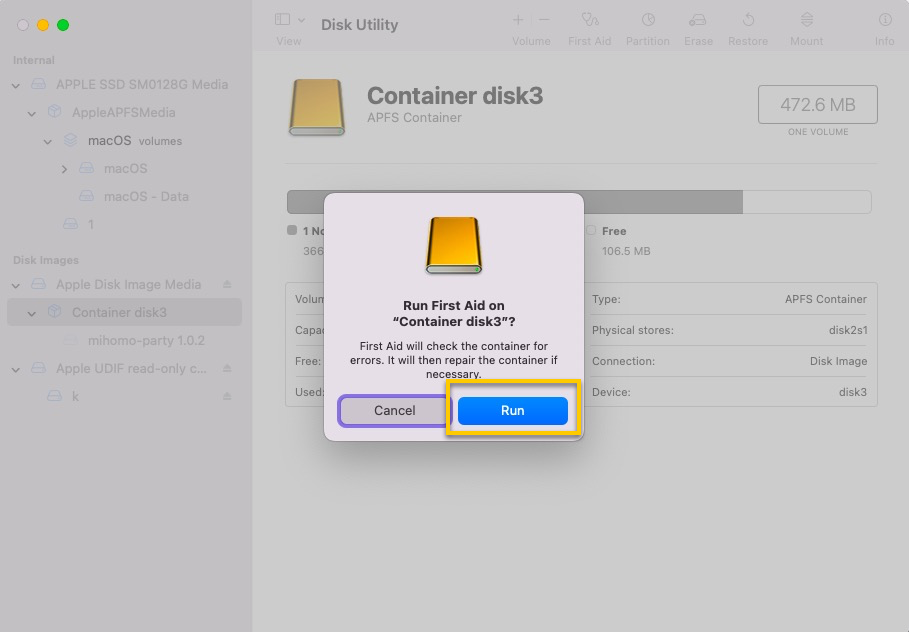
4. Düzeltme işlemi tamamlandığında, Disk Yardımcısı bir bildirim açacak ve sonra APFS konteynırının başarılı bir şekilde bağlanıp bağlanmadığını kontrol edebilirsiniz.
Yöntem 2: fsck komutu ile bağlanamayan APFS konteynerini onarın
fsck (dosya sistemi tutarlılık kontrolü), Linux ve macOS gibi Unix ve Unix benzeri işletim sistemlerinde dosya sisteminin tutarlılığını kontrol etmek için bir araçtır.
Fsck'nın temel işlevi dosya sistemi sorunlarını teşhis etmek ve düzeltmektir. Bu nedenle, Mac'inizdeki dahili veya harici sabit sürücüde bir sorun bulunursa, bunu düzeltmek için fsck'yi manuel olarak çalıştırabilirsiniz.

1. Mac'inizi tek kullanıcı modunda başlatın. Mac'inizi yeniden başlatın ve ardından açılırken Command+S tuşlarını basılı tutun.
2. Aşağıdaki komutu terminalde yazın ve dosya sistemini kontrol etmek için Enter tuşuna basın.
/sbin/fsck -fy
3. fsck komutu diskinizi kontrol ettiğinde ve onarıldığında, yeniden başlatın ve Enter tuşuna basın. Mac'iniz yeniden başlatılacak ve normal giriş ekranına dönecek, ardından APFS konteynerinin takılıp takılmadığını kontrol edebilirsiniz.
Yöntem 3: Bağlanamayan APFS konteynerini yeniden biçimlendirin
Yukarıdaki iki yöntem konteyneri onaramazsa, daha fazla kullanım için yeni bir dosya sistemi vermek için Disk Yardımcı Programı'nda silmelisiniz.
Not: Unutmayın ki format, tüm dosya ve klasörleri konteynerden sileceğinden, elinizdeki verilerin olduğundan emin olun! iBoysoft Veri Kurtarma Yazılımı, ulaşılamayan bir APFS konteynerinden kayıp dosyaları kurtarmak için çok yardımcı olmaktadır!
Disk Yardımcı Programı'nda bağlantısı kesilmiş APFS konteynerini nasıl biçimlendireceğiniz:
1. Disk Yardımcı Programı'nı Spotlight Arama veya Finder > Uygulamalar > Yardımcı Programlar > Disk Yardımcı Programı üzerinden açın.
2. Disk Yardımcı Programı penceresinin sol kısmında bağlanamayan APFS konteynerini seçin.
3. Pencerenin üst kısmında Sile tıklayın.
4. İlgili bilgileri tamamlayın (Ad, Format olarak APFS önerilir), ardından Sile tıklayın.
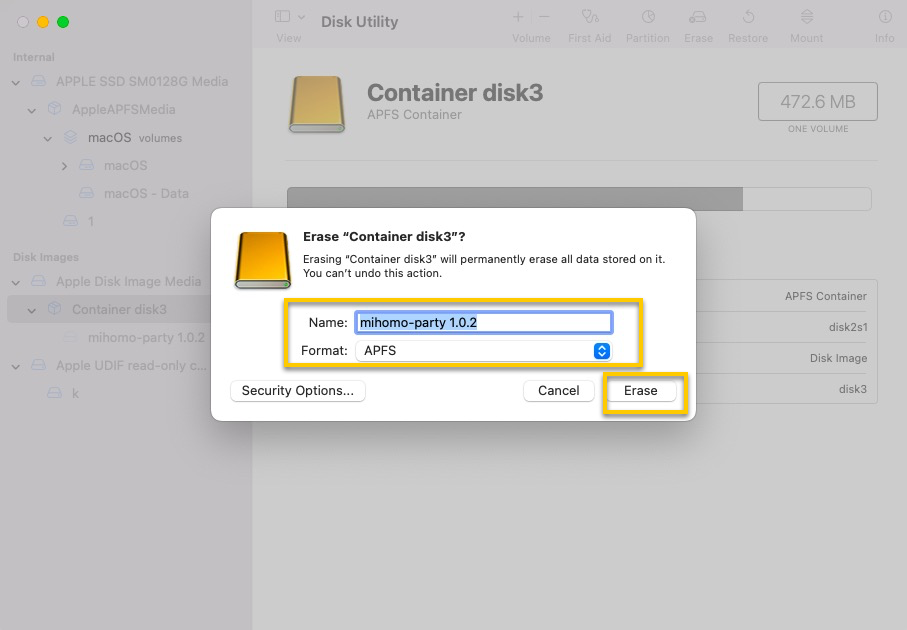
APFS konteyneri biçimlendirildikten sonra, Mac makinenizde sorunsuzca bağlanabilir!
Sonuç
Bu yazı, Mac üzerinde APFS konteynerin bağlanamama sorununa odaklanmaktadır, ki bu, en zorlayıcı görevi bile ele alır - bağlanamayan APFS konteynerinden kaybolan dosyaları nasıl kurtaracağınızı anlatır! Üstelik, bağlanamayan APFS konteyneri tekrar bağlanabilir hale getirmenin üç profesyonel yolunu sunar!
Aynı sorunla karşılaşırsanız, tereddüt etmeyin ve hemen okumaya başlayın!